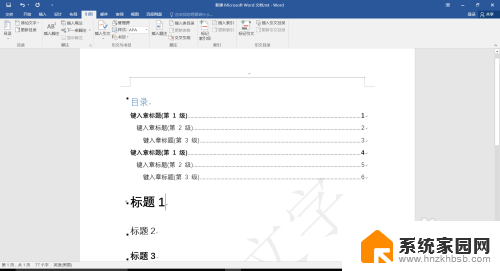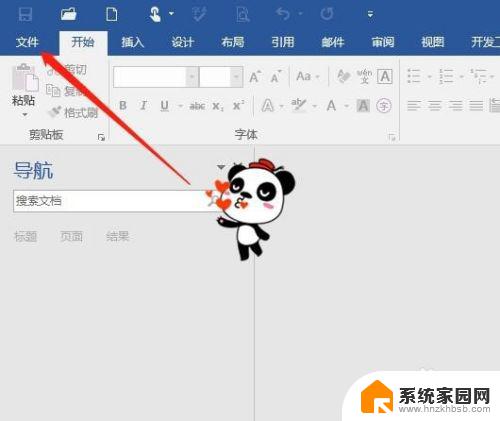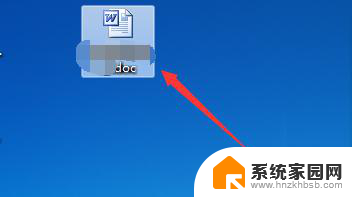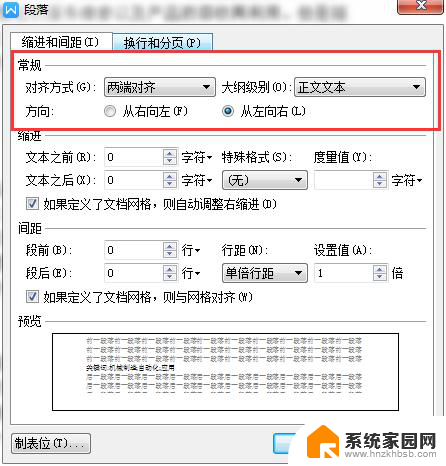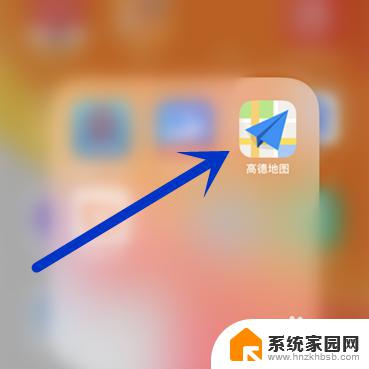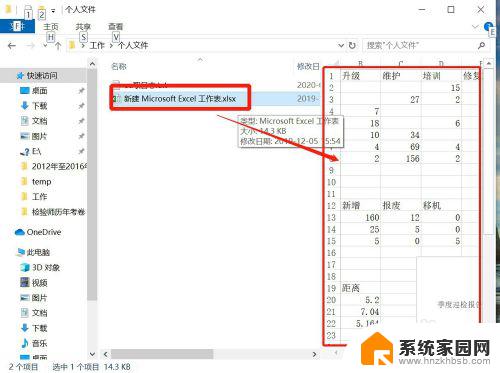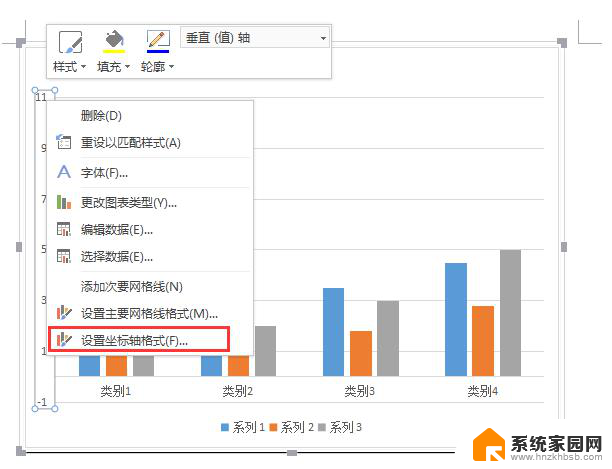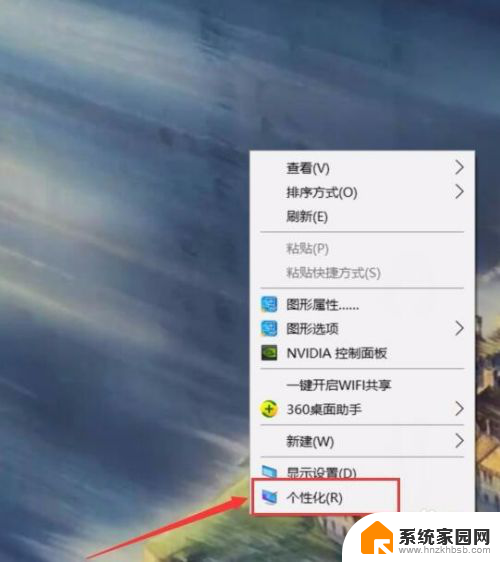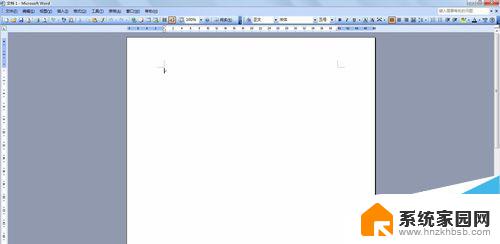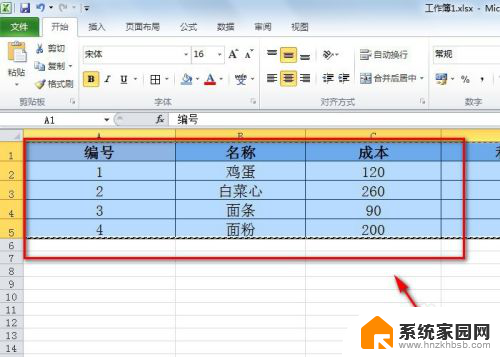word左侧导航怎么打开 Word左侧导航窗格的显示方法
更新时间:2024-02-15 08:58:33作者:xiaoliu
在使用Word进行文字处理时,我们经常会遇到需要查找、导航文档内容的情况,而Word中的左侧导航窗格就提供了一种方便快捷的方式来实现这一目的。如何打开Word的左侧导航窗格呢?简单来说我们可以通过一些简单的操作来实现。在Word的界面上方的菜单栏中找到视图选项,点击之后会弹出一个下拉菜单,在这个下拉菜单中,我们可以看到导航窗格选项,点击它就可以将左侧导航窗格显示出来了。通过打开左侧导航窗格,我们可以更方便地进行文档的查找、定位和导航,提高工作效率。
方法如下:
1.首先,给大家展示一下什么是word的导航窗格
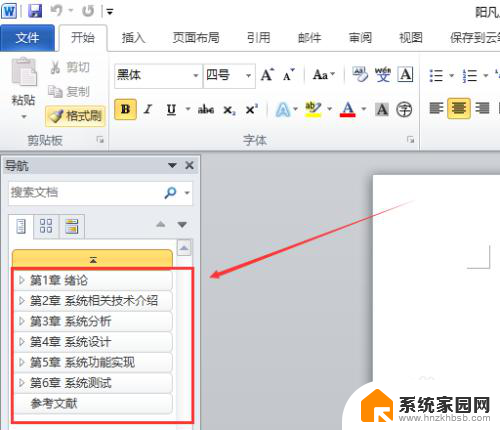
2.显示word导航窗格的方式如下:
点击word上方选项中的 视图
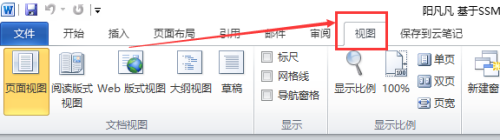
3.然后将导航窗格的勾线勾上,就能显示导航窗格了
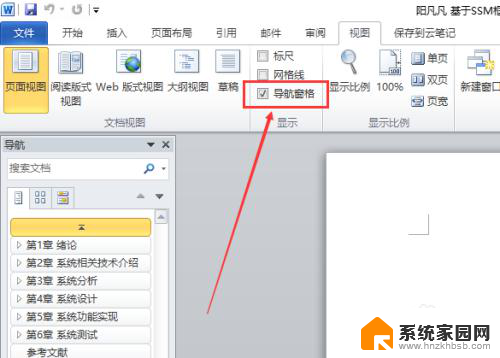
4.这里的导航窗格也能更加方便使用搜索功能了
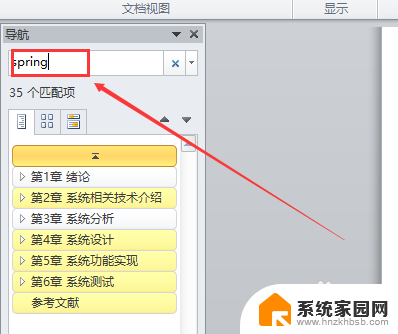
5.然后,最后显示一些最终的导航窗格的内容和文档的内容
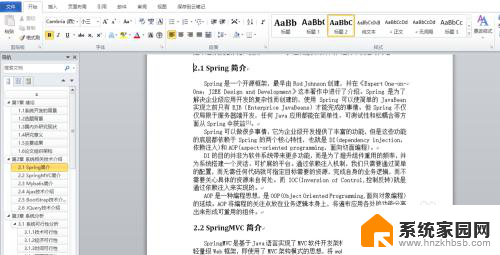
以上就是如何打开Word左侧导航的全部内容,如果有任何疑问,用户可以按照小编提供的方法进行操作,希望这些方法能帮助到大家。